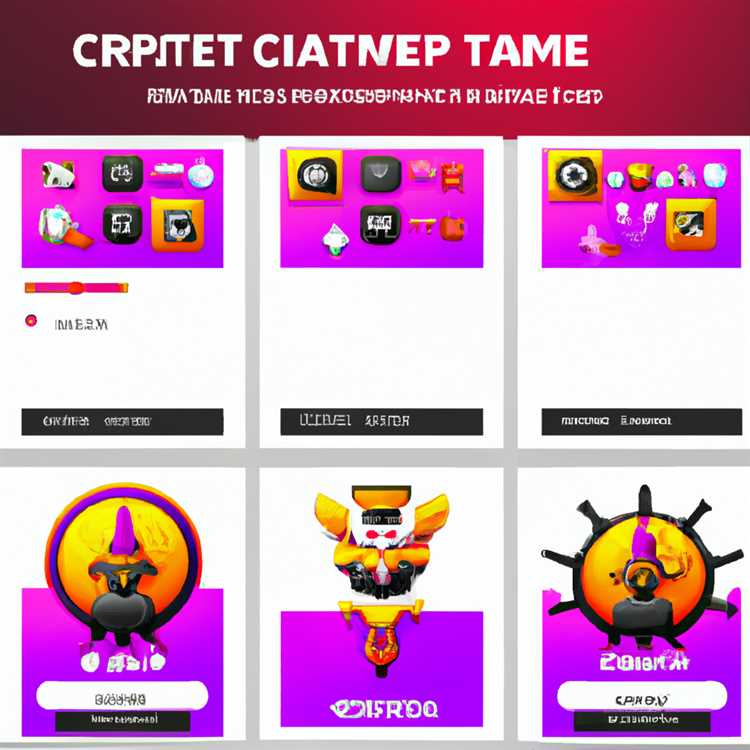Google biết rằng nhiều người dùng có nhiều tài khoản Gmail để tách biệt tốt hơn tất cả các vai trò khác nhau của họ, chẳng hạn như công việc, mạng xã hội và gia đình. Nếu bạn có nhiều tài khoản Gmail, bạn có thể muốn tránh phải đăng xuất và đăng nhập lại để truy cập tệp đính kèm và các tệp khác trong tài khoản Google Drive của mình. Mặc dù Google Drive chỉ cho phép bạn đồng bộ hóa một tài khoản cá nhân tại một thời điểm, nhưng có một giải pháp gần như tốt như đồng bộ hóa trực tiếp.
Một gia đình email hạnh phúc lớn
Google đã tạo tùy chọn đăng nhập nhiều tài khoản để giúp cuộc sống của những người dùng có nhiều tài khoản Gmail trở nên dễ dàng hơn một chút. Thay vì cần đăng xuất khỏi tài khoản này để truy cập tài khoản khác, bạn có thể đăng nhập bằng tối đa ba địa chỉ Gmail cùng một lúc. Để bắt đầu, hãy đăng nhập vào một tài khoản Gmail và truy cập phần Tài khoản trong tài khoản Google của bạn và chọn “Đăng nhập nhiều tài khoản”. Làm theo các bước để đăng nhập vào hai tài khoản khác và chuyển đổi giữa ba tài khoản mà không cần đăng xuất.
Mặt khó khăn của Google Drive
Mặc dù một số dịch vụ của Google, chẳng hạn như Gmail, hỗ trợ trực tiếp tính năng đăng nhập nhiều tài khoản, nhưng Google Drive không phải là một trong số đó. Drive chỉ hỗ trợ đăng nhập bằng một tài khoản Gmail cá nhân tại một thời điểm. Nếu bạn có tài khoản Google Apps, bạn có thể đăng nhập bằng tài khoản Gmail và Google Apps của mình. Google Drive thậm chí còn trở nên phức tạp hơn khi giới hạn bạn chỉ có một tài khoản Google Apps từ mỗi miền tại một thời điểm, chẳng hạn như DomainA.com và DomainB.com.
Nếu đang sử dụng ứng dụng Google Drive dành cho máy Mac hoặc PC, bạn chỉ có thể sử dụng một tài khoản tại một thời điểm, bất kể là gì. Nếu sử dụng ứng dụng Android, bạn có thể chuyển đổi giữa bất kỳ tài khoản Gmail nào trên thiết bị của mình từ trong ứng dụng Drive, nhưng nó sẽ không đồng bộ hóa chúng.
Hãy chia sẻ thoải mái
Mặc dù bạn không thể đồng bộ hóa trực tiếp nhiều tài khoản với Google Drive, nhưng bạn có thể chia sẻ bất kỳ hoặc tất cả các tệp trong tài khoản của mình với nhiều địa chỉ Gmail, bao gồm cả các tài khoản khác. Điều này sẽ cung cấp cho bạn quyền truy cập vào tất cả các tệp của mình bất kể bạn sử dụng tài khoản Gmail nào. Bắt đầu bằng cách thiết lập đăng nhập nhiều tài khoản cho tất cả các tài khoản Gmail bạn muốn sử dụng. Tiếp theo, chuyển đổi giữa các tài khoản của bạn và chia sẻ các tệp Google Drive được đính kèm trong mỗi tài khoản với các địa chỉ Gmail khác của bạn.
Để xem các tệp được chia sẻ, bạn chỉ cần đăng nhập vào Google Drive bằng một địa chỉ Gmail duy nhất và bạn sẽ có quyền truy cập vào tất cả các tệp mà bạn đã chia sẻ từ các tài khoản Gmail khác của mình.
Để chia sẻ tệp, hãy chọn hộp bên cạnh tệp bạn muốn chia sẻ trong Drive. Nhấp vào biểu tượng “Chia sẻ”, chọn tùy chọn hiển thị và nhập địa chỉ Gmail bạn muốn chia sẻ. Chọn cấp độ truy cập cho từng tài khoản và nhấp vào “Chia sẻ và lưu”.
Đừng đăng xuất ngay lập tức
Đăng nhập nhiều tài khoản có một nhược điểm lớn. Nếu bạn đăng xuất khỏi một tài khoản, bạn sẽ tự động đăng xuất khỏi các tài khoản khác của mình. Nếu bạn cần chuyển đổi giữa các tài khoản Gmail của mình để xem các tệp trên Drive được chia sẻ, đừng đăng xuất khỏi bất kỳ tài khoản đã đăng nhập nào của bạn.